Jak wyłączyć klawisze w systemie Windows 11

- 5009
- 872
- Juliusz Janicki
Microsoft wprowadził tę wspaniałą funkcję podczas uwalniania systemu Windows 95 o nazwie Klucze Sticky. Klucz Sticky robi to, gdy każdy użytkownik naciska niektóre klawisze, takie jak CTRL lub Shift, pozostaje aktywny na czas, co ułatwia użytkownikowi, którzy nie są zaznajomieni z umieszczaniem kluczy na klawiaturze. Dlatego jest to korzystne dla niektórych osób podczas korzystania z skrótu klawiatury, gdzie po prostu muszą nacisnąć CTRL lub SHING, a następnie naciskać inne klawisze zamiast naciskać klawisze. Ta funkcja była przeznaczona dla początkujących, ale może być irytująca dla pośrednich i ekspertów. Jeśli znajdujesz również te klawisze przerywające prędkość pisania, musisz wyłączyć klawisze w systemie. W tym poście pokażemy Ci, w jaki sposób możesz wyłączyć klawisze na komputerze Windows 11.
Jak wyłączyć klawisze w systemie Windows 11 za pomocą panelu sterowania
Krok 1: Naciśnij Windows + r klawisze razem na klawiaturze, aby otworzyć Uruchomić Okno dialogowe.
Krok 2: Typ kontrola w polu run i naciśnij Wchodzić Klucz do otwarcia Panel sterowania.
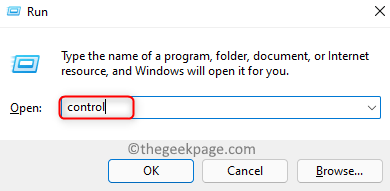
Krok 3: Kliknij Kategoria z Widok przez opcja w prawym górnym górnej części okna panelu sterowania.
Krok 4: Następnie kliknij Łatwość dostępu funkcja, jak pokazano poniżej.

Krok 5: Następnie wybierz Łatwość centrum dostępu na stronie łatwości dostępu, jak pokazano poniżej.
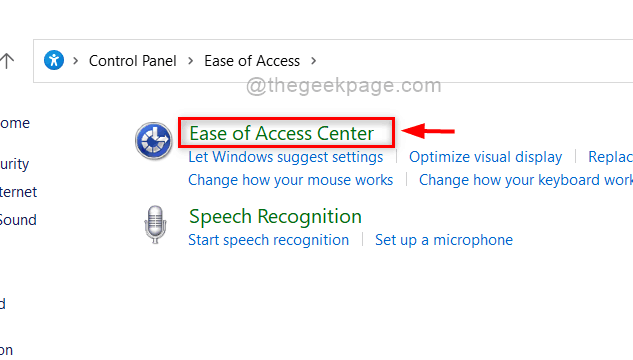
Krok 6: Kliknij Ułatwiaj klawiaturę Z podanych opcji.
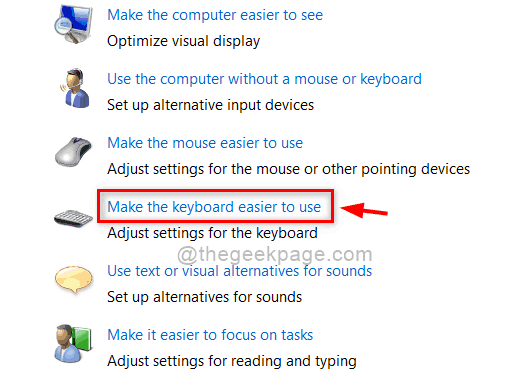
Krok 7: Under Ułatwiaj pisanie sekcja, odznacz Włącz lepkie klawisze pole wyboru, jak pokazano na poniższym obrazku.
Krok 8: Następnie kliknij Stosować I OK przycisk odzwierciedlający zmiany.
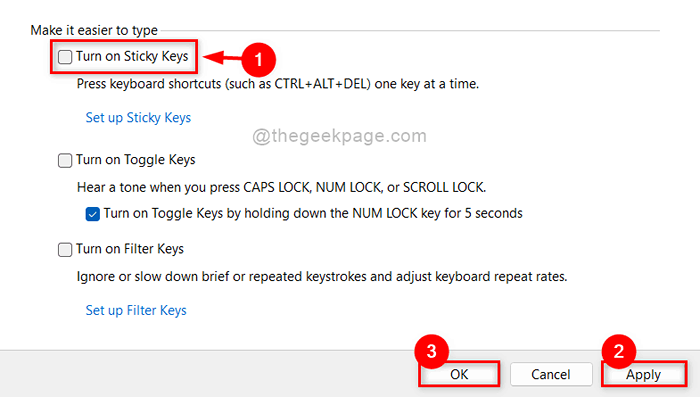
Krok 9: Zamknij okno panelu sterowania.
W ten sposób każdy użytkownik może wyłączyć / wyłączyć klawisze w systemie Windows 11 za pomocą panelu sterowania.
Jak wyłączyć klawisze w systemie Windows 11 za pomocą aplikacji Ustawienia
Krok 1: Naciśnij Windows + i klawisze razem na klawiaturze, aby otworzyć Ustawienia bezpośrednio.
Krok 2: Następnie kliknij Dostępność w lewym menu Ustawienia aplikacja, jak pokazano poniżej.
Krok 3: Przewiń w dół i kliknij Klawiatura opcja po prawej stronie aplikacji Ustawienia.
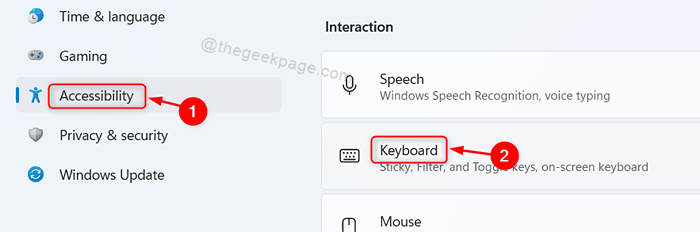
Krok 4: Kliknij Lepkie klawisze przycisk przełącz, aby go obrócić Wyłączony na stronie klawiatury, jak pokazano na poniższym zrzucie ekranu.
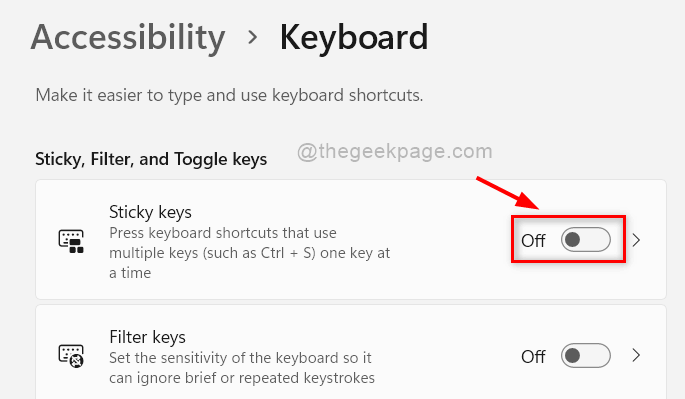
Krok 5: Teraz możesz zamknąć okno aplikacji Ustawienia.
W ten sposób możesz wyłączyć lepkie klawisze za pomocą aplikacji Ustawienia w systemie.
To wszystko chłopaki.
Mam nadzieję, że ten artykuł był interesujący i pomocny.
Zostaw nam komentarze poniżej. Dziękuję!
- « Jak zmienić hasło w systemie Windows 11
- Fix Windows nie mógł połączyć się z błędem drukarki w systemie Windows 10/11 »

